win11如何进命令 cmd命令怎么使用
Win11作为微软最新发布的操作系统,自然也继承了之前版本的一些功能,其中包括使用命令提示符(cmd)进行系统管理和操作,在Win11中,cmd命令仍然是一个强大的工具,可以帮助用户快速、方便地执行各种系统命令和操作。今天我们就来了解一下在Win11中如何进入命令提示符,并学习一些常用的cmd命令的使用方法。
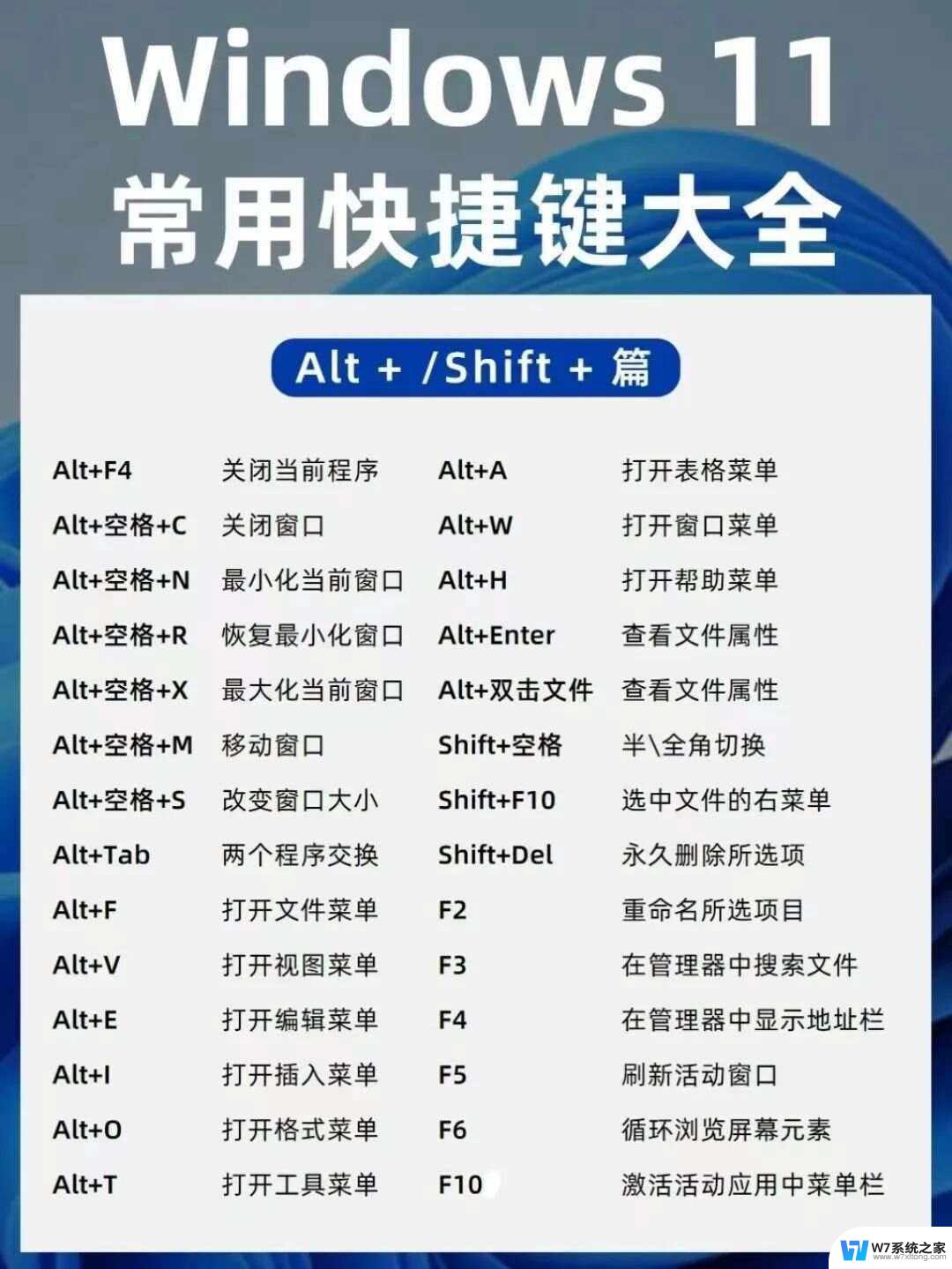
**一、打开命令提示符**
1. **通过开始菜单**:点击屏幕左下角的“开始”按钮,在搜索框中输入“cmd”或“命令提示符”。然后从搜索结果中选择“命令提示符”或“命令提示符(管理员)”来以普通用户或管理员权限打开。
2. **使用快捷键**:按下键盘上的`Win + R`键(Win键即Windows徽标键),在弹出的“运行”对话框中输入`cmd`。然后点击“确定”或按下`Enter`键,即可打开命令提示符。
**二、输入并执行命令**
1. **基本输入**:在命令提示符窗口中,你可以直接输入命令并按`Enter`键执行。例如,输入`dir`并回车,将列出当前目录下的文件和文件夹。
2. **命令参数**:许多命令都支持参数,以提供额外的功能或选项。例如,`dir /s`命令会递归地列出指定目录及其所有子目录中的文件和文件夹。
3. **使用管道和重定向**:高级用户可以利用管道(`|`)和重定向(`>`、`>>`、`<`)等符号来组合多个命令,实现更复杂的操作。例如,`dir | findstr "txt"`将列出当前目录下所有包含“txt”的文件名。
**三、退出命令提示符**
要关闭命令提示符窗口,你可以直接点击窗口右上角的关闭按钮。或者输入`exit`命令后按`Enter`键。
通过上述步骤,你应该能够成功打开命令提示符,输入并执行各种命令。随着你对cmd命令的深入了解,你将能够更高效地管理和操作Windows系统。
以上就是关于win11如何进命令的全部内容,有出现相同情况的用户就可以按照小编的方法了来解决了。
win11如何进命令 cmd命令怎么使用相关教程
-
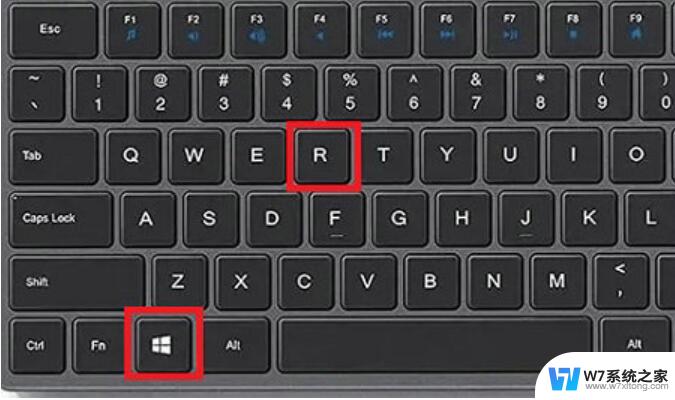 win11命令面板 win11控制面板常用命令有哪些
win11命令面板 win11控制面板常用命令有哪些2024-06-24
-
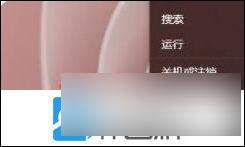 windows11管理员命令提示符 Win11如何打开命令提示符
windows11管理员命令提示符 Win11如何打开命令提示符2024-09-18
-
 win11怎么计划关机 使用shut down命令在Win11上实现自动关机的方法
win11怎么计划关机 使用shut down命令在Win11上实现自动关机的方法2024-05-27
-
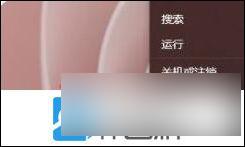 win11如何打开命令提示符管理员 Win11管理员权限打开命令提示符
win11如何打开命令提示符管理员 Win11管理员权限打开命令提示符2024-10-17
- win11直接启动mysql 在Windows系统中如何通过cmd命令行启动mysql
- win11可以结束的进程 Win11 Tasklist命令结束进程技巧
- win11系统怎么打开cmd win11怎么在cmd中执行指令
- win11如何把命令添加到鼠标右键 在哪里找到鼠标右键设置选项
- 机械革命win11键盘灯光怎么设置 如何在机械革命键盘上改变灯光颜色
- win11如何用本地账户登录 Win11怎么设置使用本地账户登录
- win11输入法浮窗 win11隐藏输入法悬浮窗的步骤
- win11搜索让题日如何去掉 怎样关闭记得日子
- win11电脑edge浏览器打不开了 win11edge浏览器打不开怎么处理
- win11edge无法加载图片 升级Win11 24H2后图片无法打开怎么解决
- win11不要显示更多选项 win11显示更多选项关闭方法
- win11彻底关闭实时保护 win11实时保护关闭方法
win11系统教程推荐
- 1 win11输入法浮窗 win11隐藏输入法悬浮窗的步骤
- 2 win11电脑edge浏览器打不开了 win11edge浏览器打不开怎么处理
- 3 win11不要显示更多选项 win11显示更多选项关闭方法
- 4 win11如何重置驱动 Win11系统创建恢复驱动器步骤
- 5 win11宽带连接时显示调制解调 win11宽带调制解调器连接失败怎么办
- 6 thinkpad e14win11系统打印机显示脱机 Win11打印机显示脱机怎么处理
- 7 win11强制格式化磁盘 笔记本电脑格式化步骤
- 8 win11有没有桌面的便签 win11便签如何添加桌面快捷方式
- 9 win11时间显示怎么显示农历 智能日程表农历显示开启方法
- 10 win11guests用不了 Win11 24H2共享文档NAS无法进入解决方法